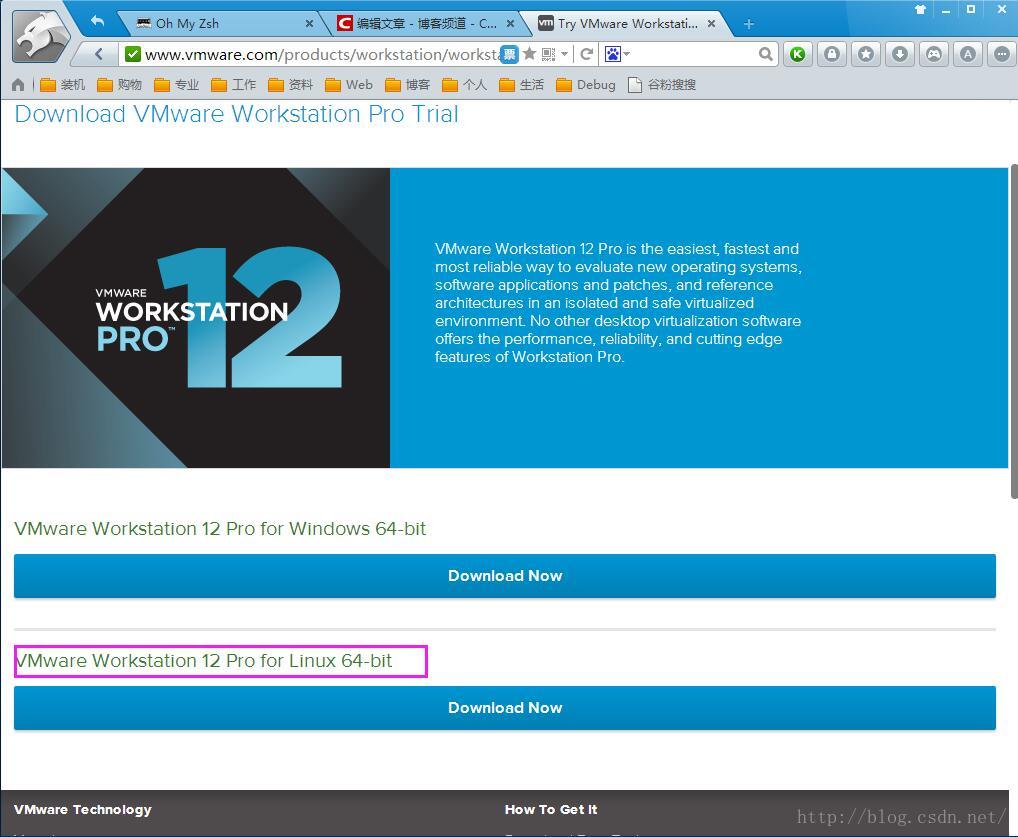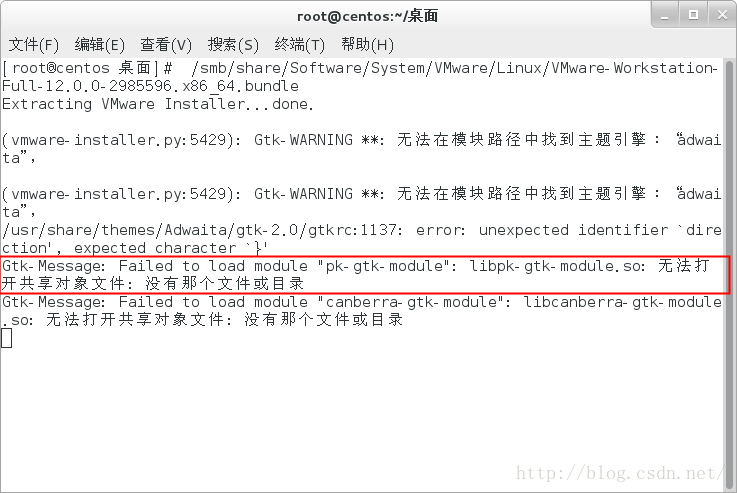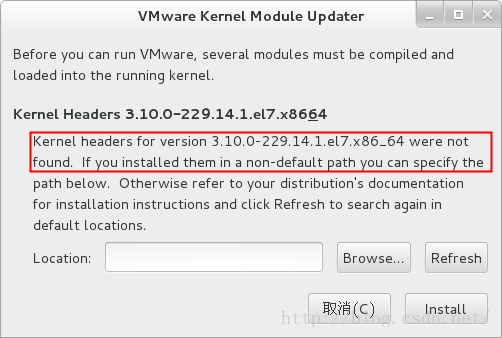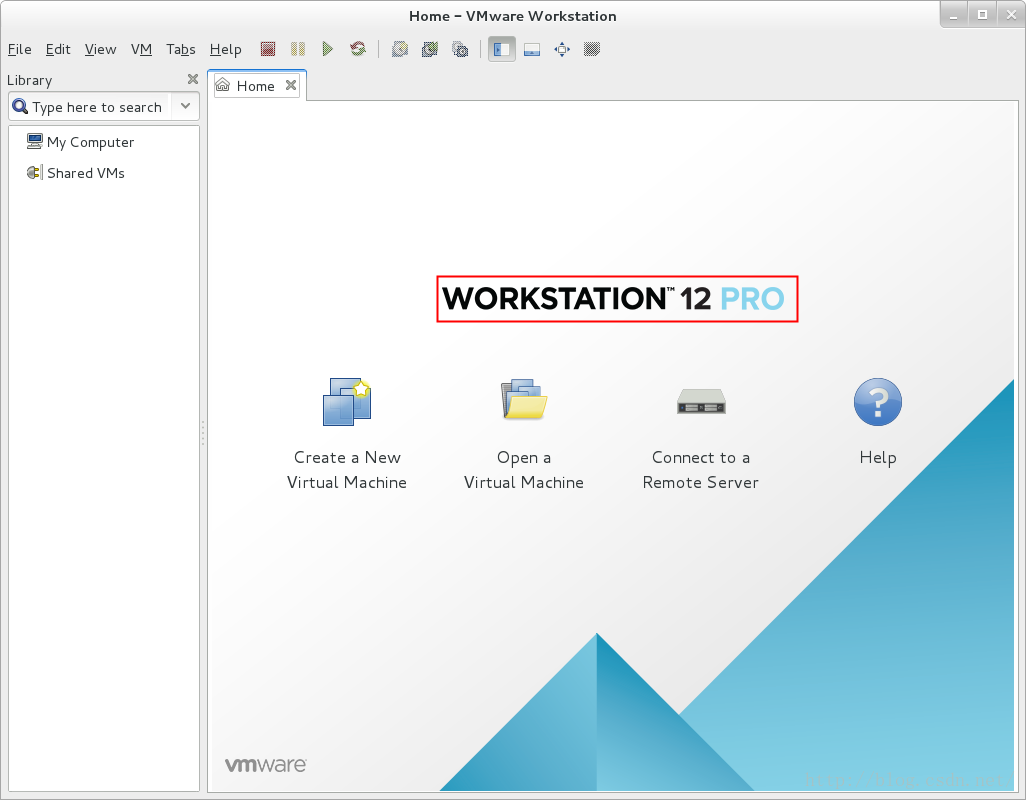Linux-CentOS7 安裝VMware Workstation 12
1、下載VMware
2、安裝VMware
寫入安裝包路徑即可安裝(換成自己的目錄即可):
# /smb/share/Software/System/VMware/Linux/VMware-Workstation-Full-12.0.0-2985596.x86_64.bundle
提示錯誤如下(此時退出安裝):
Gtk-Message: Failed to load module "pk-gtk-module": libpk-gtk-module.so: 無法開啟共享物件檔案:沒有那個檔案或目錄
Gtk-Message: Failed to load module "canberra-gtk-module
第一步:
首先確定需要的module是否安裝及其位置
# locate libpk-gtk-module.so
/usr/lib/gtk-2.0/modules/libpk-gtk-module.so
# locate libcanberra-gtk-module.so
/usr/lib/gtk-2.0/modules/libcanberra-gtk-module.so
找到之後,再新增系統載入modules的路徑
# vim /etc/ld.so.conf.d/gtk-2.0.conf
/usr/lib/gtk-2.0/modules
重新載入modules
# ldconfig
再次輸入安裝包路徑進行安裝,完成安裝。
# /smb/share/Software/System/VMware/Linux/VMware-Workstation-Full-12.0.0-2985596.x86_64.bundle
輸入vmware,啟動vmware
# vmware
提示錯誤如下:
Kernel Headers for version 3.10.0-229.14.1.el7.x86_64 were not found.If you....
第二步:
安裝kernel devel
# yum install kernel-devel-3.10.0-229.14.1.el7.x86_64 -y
檢視安裝後的結果
# cd /usr/src/kernels/
# ll
複製version.h Header檔案
# ln /usr/src/kernels/3.10.0-229.14.1.el7.x86_64/include/generated/uapi/linux/version.h /usr/src/kernels/3.10.0-229.14.1.el7.x86_64/include/linux/version.h
啟動vmware
# vmware